在Photoshop中调整美女模特照片,以营造出梦幻暖色调的效果,正如在黄昏的余晖下,温暖的光线轻抚过每一寸肌肤。首先,选择温暖的色温设置,让整张照片洋溢着柔和而温馨的黄色和橙色调。然后,通过细致调整曲线和色阶,增强图片的深浅对比,使模特的轮廓线条更加鲜明,同时保持背景的柔和模糊,营造出一种朦胧美。
色彩调整方面,加强红色和黄色的饱和度,使画面看起来更加温暖而富有生命力。使用柔焦工具轻轻地模糊背景,让主体更加突出,仿佛模特漫步在一个充满温暖色彩的梦幻世界中,每一个动作都散发着无限的温柔和诗意。
ps美女模特照调出梦幻暖色调效果方法步骤
最终效果

原图

Photoshop调出美女模特照片梦幻暖色调(2)
文章来源于 黑光网,感谢作者 唐仲星 给我们带来经精彩的文章!设计教程/PS教程/调色教程53942013-05-131、使用图章磨皮,也可以使用一些插件,磨皮的方式方法有很多,只要能达到所需要的效果都是好的方法,重要的是找到其中一个适合你。 2、用渐变映射(黄橙色),这一步是确定图片的基调,图层模式为滤色,不透明度14%
1、使用图章磨皮,也可以使用一些插件,磨皮的方式方法有很多,只要能达到所需要的效果都是好的方法,重要的是找到其中一个适合你。

2、用渐变映射(黄橙色),这一步是确定图片的基调,图层模式为滤色,不透明度14%。

3、调整可选颜色:红色(-62、-21、28、0)、黄色(-44、17、-78、0)、白色(6、0、7、0)、中性色(0、0、-9、10)、黑色(8、0、-6、0)这里的数据只作为参考,实际操作时应根据需要调整。
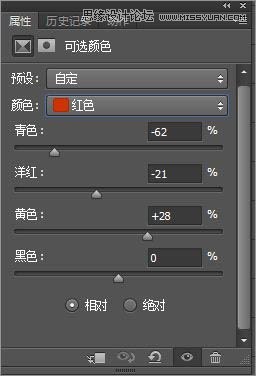
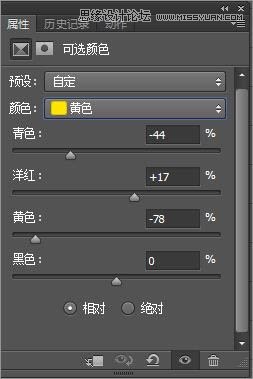
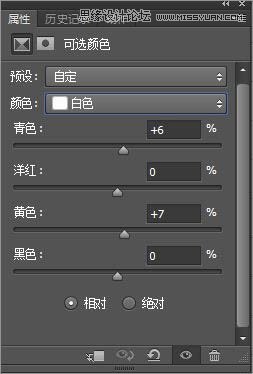
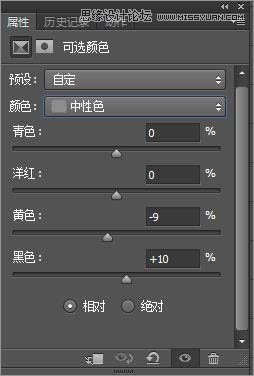


4、设置渐变映射,模式为明度,去灰加对比度,添加蒙板用画笔擦掉过暗的地方。

5、使用曲线微调颜色,在调整时需要留意暗部和亮部的细节。

6、调整亮度/对比度,亮度21,对比度58,目的让画面更通透。

7、再次使用黑白渐变映射去灰作用,图层模式,明度42%不透明度。

8、色相/饱和度-红色明度+7,这是为了减弱皮肤的红色。

9、拖入实现选好的雪花素材,图层模式为滤色,犹豫素材過薄,在这里我将雪花素材富哦次复制,建立图层组蒙板擦掉一些不需要的地方,如挡住眼睛五官的地方等,完成最终效果。
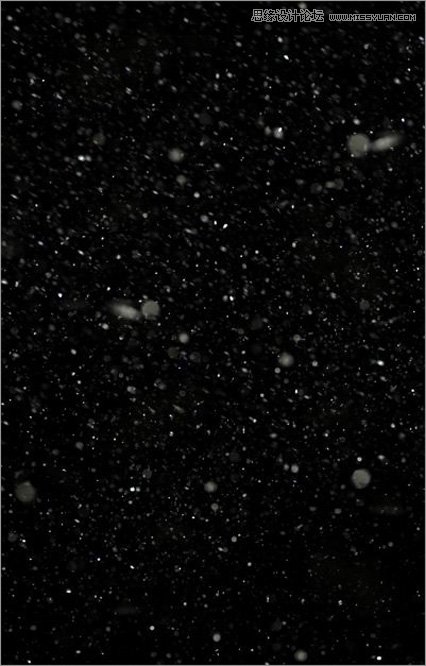

最终效果:















